SolidWorks具有强大的设计功能,机械、钣金、焊件等等都可以轻松 设计,同时还有很多模块插件,比如routing管道插件,就可以实现管道的设计步路,还有电气的步路设计等,所以SolidWorks这个软件功能还是挺强大的,需要设计师慢慢去了解和使用它。
今天分享的SolidWorks管道练习题,就是利用SolidWorksrouting管道设计插件来完成。大家可以跟着步骤练习一下。
SolidWorks管道练习题组装一把玩具效果图
SolidWorks管道练习题组装一把玩具建模步骤
练习之前,打开要打开SolidWorks的routing插件 ,
1、新建【装配体】→【用户定义的线路】→【启始于点】。
1-1.选择:原点+右视基准面 ;线路类型:装配式管道 ;打勾。
1-2.管道:threaded steel pipe;基本配置:1in Sch40 ;弯管:threaded elbow--90deg;基本配置:Class 2000 。
2.开始画草图,添加尺寸,总长度:1200 。
3.这时可以退出草绘(不退出也行),退出时软件2次提示手动选择45度弯管。
4.【编辑线路】添加:三通 → CLASS 200 。(用Shift键+ →、 ←键旋转角度)
5.继续添加2个三通。
6.在添加2个四通。
7.添加尺寸,添加:相等几何关系;四根绿色相等、三根蓝色相等。
8.添加一个:45度弯头。
9.添加3个管帽。
10.最后添加两个:活接头 。
完成。
以上就是关于SolidWorks管道练习题建模步骤,仅供参考,希望大家可以多做练习,自我完成。
注:SolidWorks新手如果看图文版的SolidWorks练习题比较吃力,建议看我们的视频练习,会员高清视频可下载。
SolidWorks管道练习题模型源文件下载


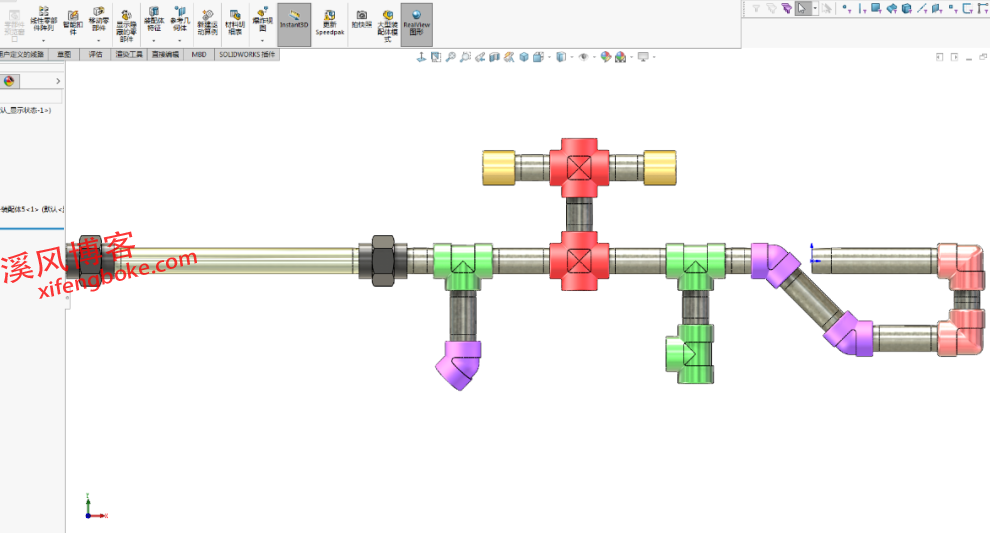
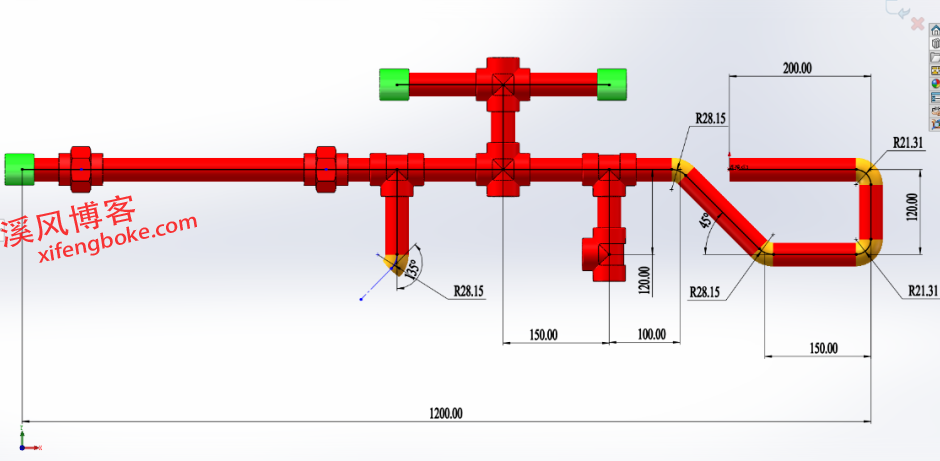
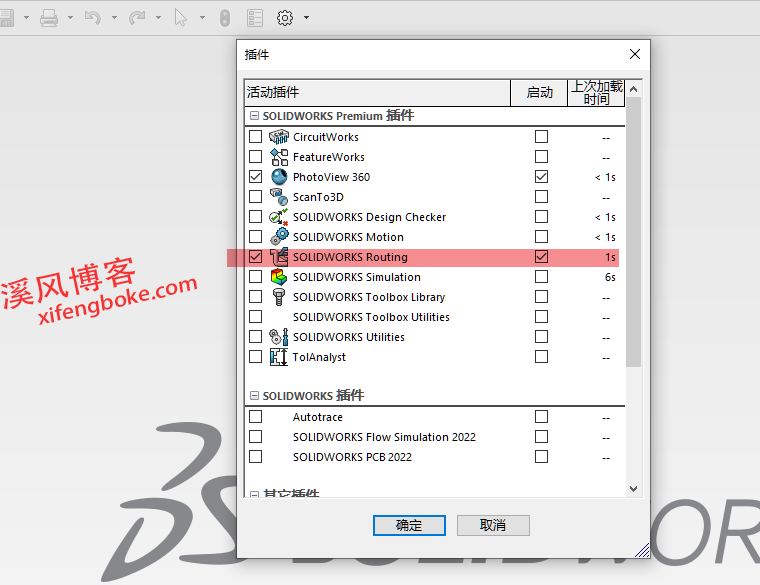
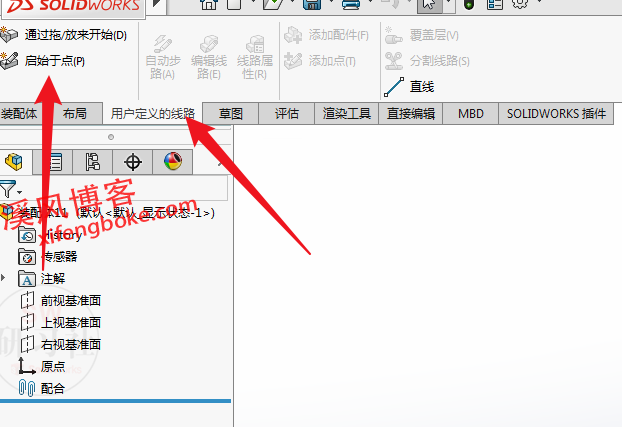
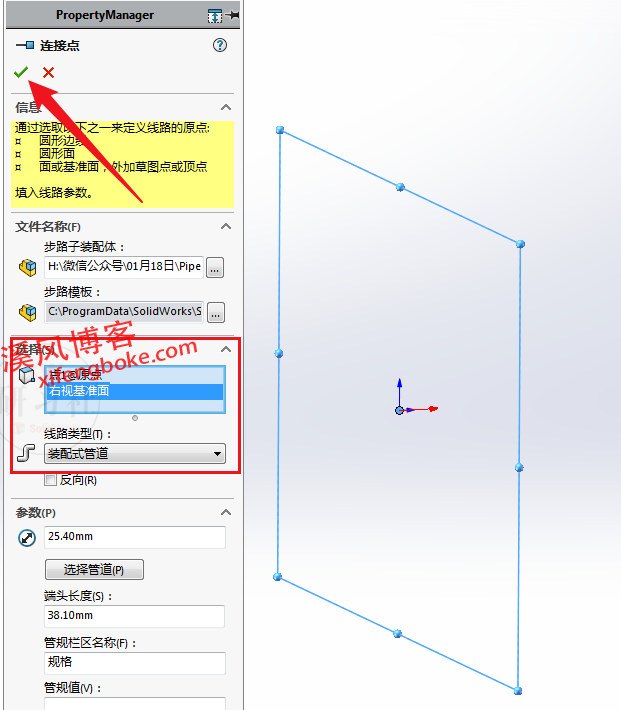
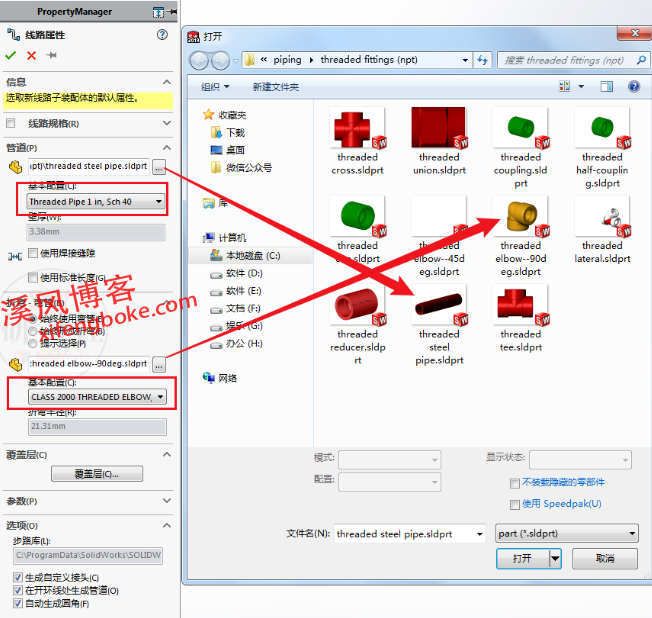
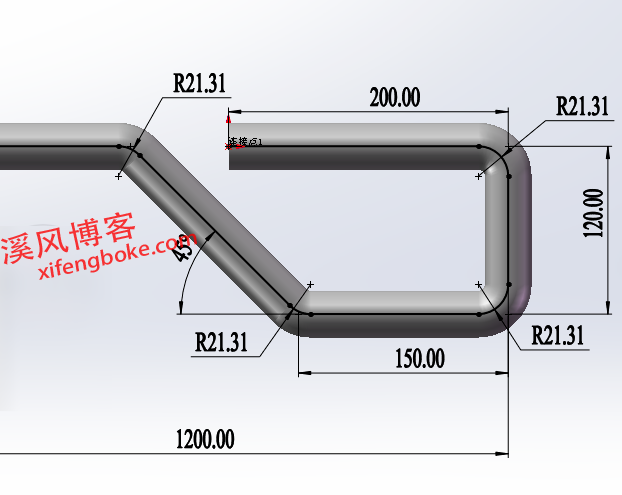


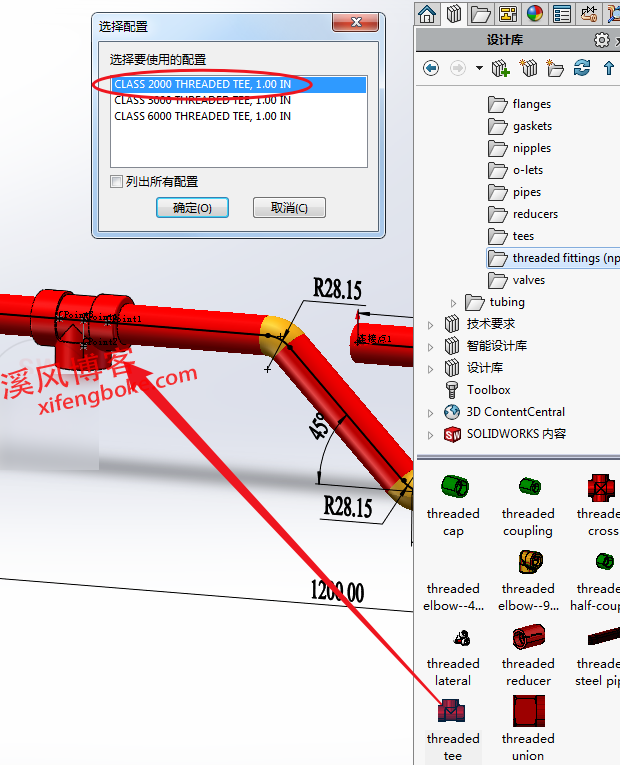

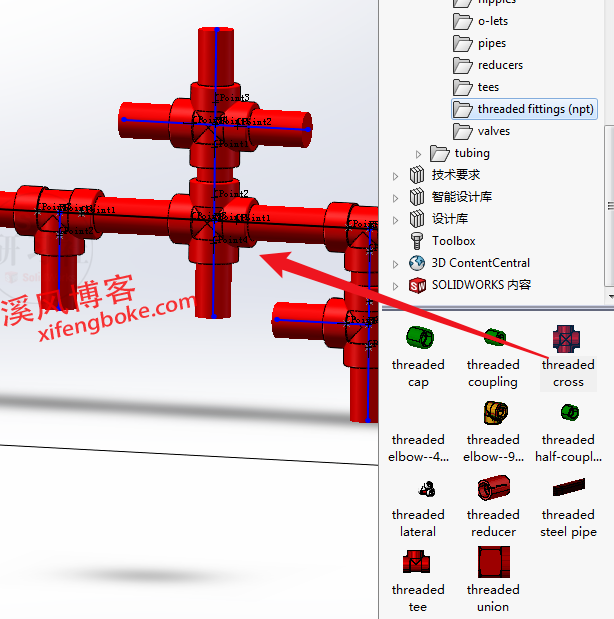
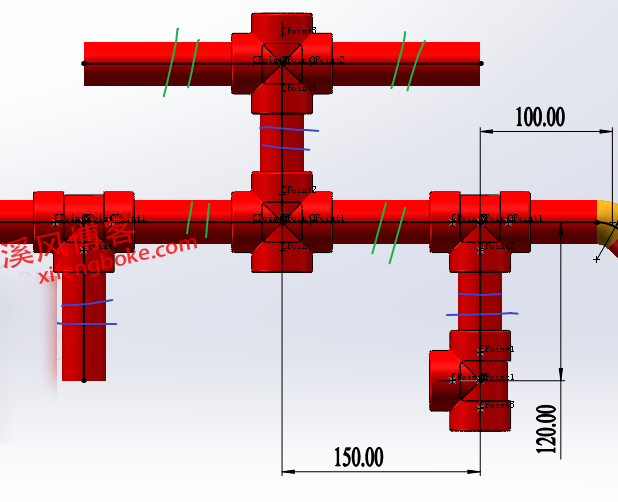
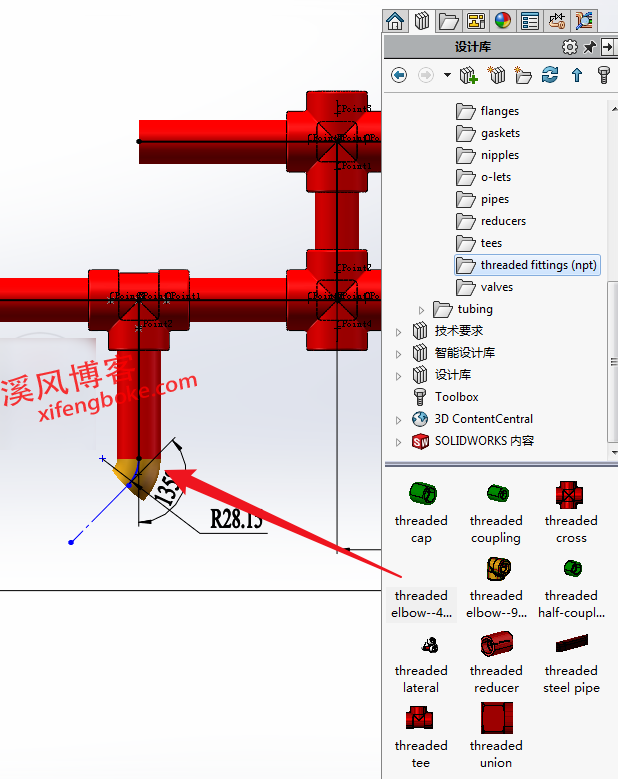
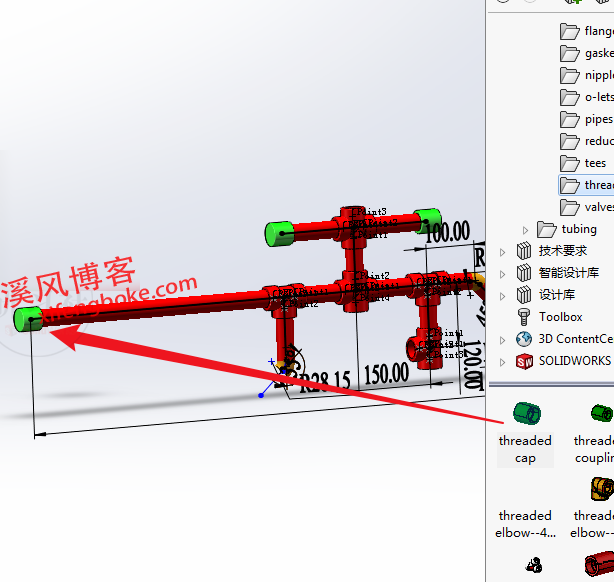
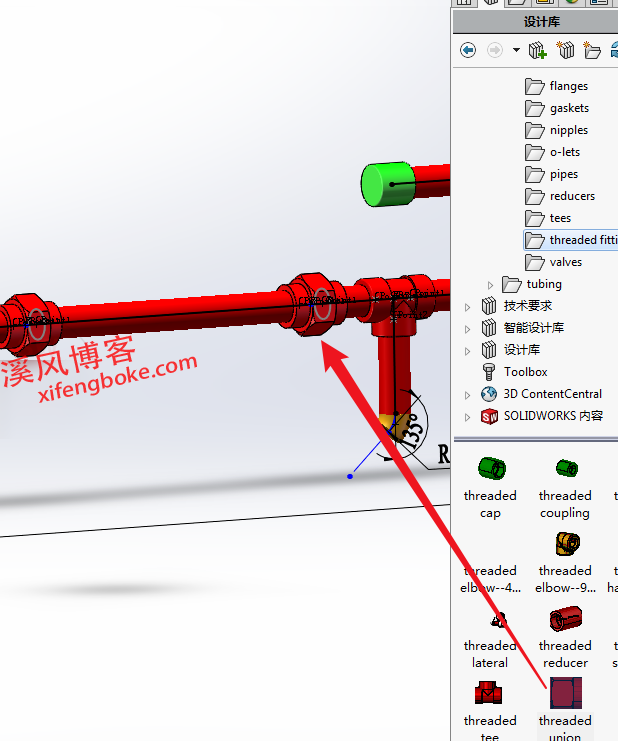











还没有评论,来说两句吧...